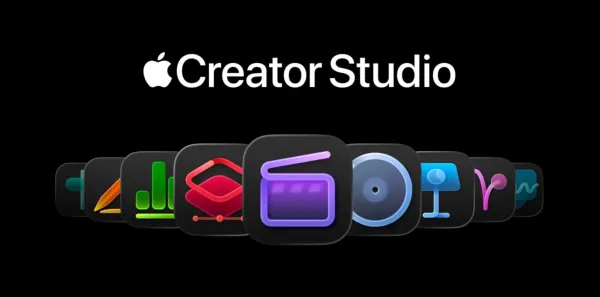GPT × Figma 強勢合體!Brainstorm 到流程圖,全靠一句話!
OpenAI 在年度開發者大會 DevDay 2025 發布 Apps SDK,讓 ChatGPT 能直接整合 Spotify、Figma、Canva、Zillow 等應用程式。 用戶只需一句話,就能完成從音樂播放、設計製作、找房比價到行程規劃的全流程操作,無需跳轉任何 App。 這代表 ChatGPT 正在從對話助理進化為 AI 操作平台(AI Operating System),開啟「App 被語意整合」的新時代。
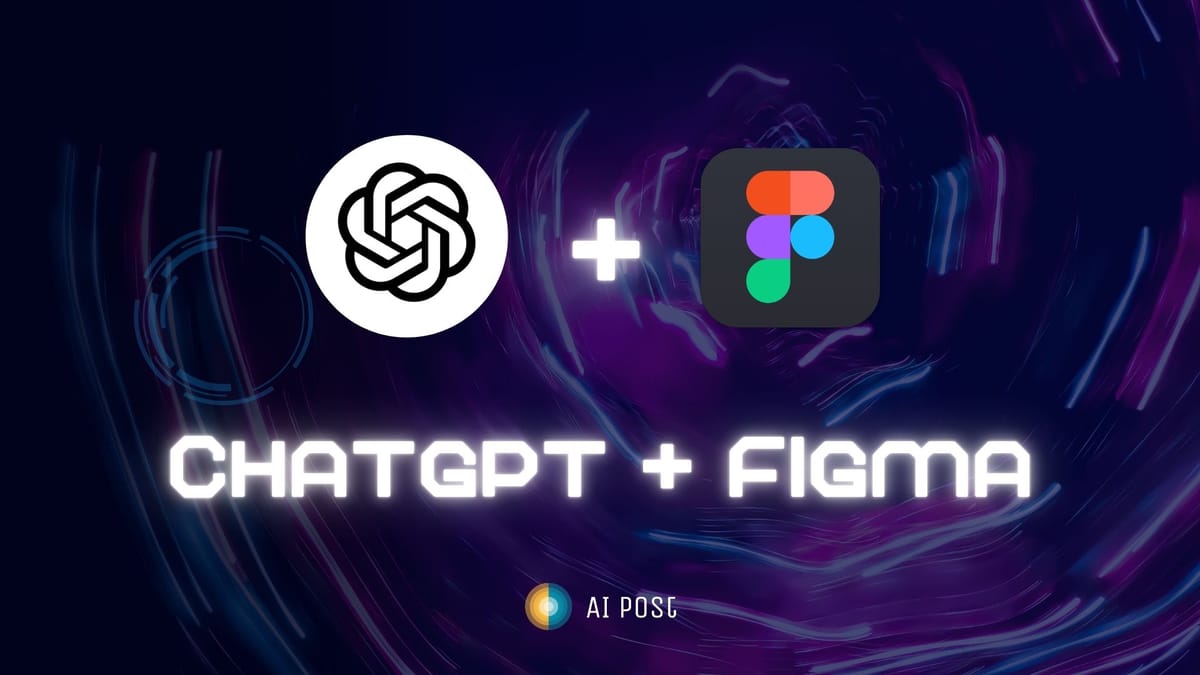
想像一下這樣的畫面——
你打開 ChatGPT,對它下指令:「幫我放點週末派對音樂,順便做一張邀請海報,然後找個台北 4000 元以下、有早餐的飯店。」
幾秒內,音樂播放清單生成了、海報預覽出現在畫面裡、住宿比價表也同步跳出。
這不是科幻場景,而是 OpenAI 在 2025 DevDay 上宣布的最新功能。
透過全新的 Apps SDK,ChatGPT 不再只是聊天機器人,而變成能直接操作 Spotify、Figma、Canva、Zillow 等外部服務的「AI 超級應用平台」。
從設計、學習到旅遊規劃,全都能在同一個對話框內完成。
這項改變,不只是功能升級,更是人與軟體關係的重新定義。
AI 正在吞噬 App,讓語言成為新的操作系統。
一、從對話開始,ChatGPT 正式變成能「操作 App」的 AI 平台
OpenAI 在今年的 DevDay 2025 發布會上,宣布一項改變使用習慣的新功能:
ChatGPT 現在可以直接操作外部應用程式。
在最新版本中,用戶可以在對話裡呼叫 Spotify、Canva、Figma、Zillow、Booking.com 等 App,
讓 AI 幫你建立播放清單、製作設計、搜尋房源或比價飯店。
過去需要在不同網站與 App 之間切換的流程,現在只需一句話就能完成。
這項更新來自 OpenAI 新推出的 Apps SDK(應用開發套件)。
它讓開發者能將自家服務整合進 ChatGPT,讓對話變成一種可執行的操作介面。
也就是說,當你和 ChatGPT 說話時,它不僅能回答問題,還能替你行動。
OpenAI 執行長 Sam Altman 在會上提到:「我們希望 ChatGPT 能幫人們更有創造力、更高效率,讓每個人都能直接在對話中完成工作。」
這句話不只是產品願景,而是全新的使用體驗——
從語言開始,AI 正逐漸取代手動操作,
讓一場對話就能串起設計、旅遊、學習與購物的整個流程。
二、什麼是 Apps SDK?ChatGPT 怎麼做到能操作 App?
想讓 ChatGPT 幫你放音樂、做設計或查房價,背後靠的就是一套新的開發工具 —— Apps SDK。
這是 OpenAI 在 DevDay 上推出的重要更新,也是讓 ChatGPT 能「連動 App」的關鍵。
Apps SDK 的運作原理可以想像成「AI 與 App 之間的共通語言」。
它基於一個叫 Model Context Protocol(MCP) 的新架構,
讓 ChatGPT 能安全地與第三方應用程式交換資料、發送指令,甚至在對話畫面中呈現互動介面。
舉個例子:
當你輸入「Spotify,幫我建立一份週末派對歌單」時,
ChatGPT 會辨識出你的意圖(建立播放清單),
接著透過 Apps SDK 連線到 Spotify 的 API,
再根據聊天內容產出個人化曲目清單。
同樣的原理也能用在 Canva、Figma 或 Booking.com。
這整個過程對使用者而言,就像在與一位「多才多藝的助理」對話。
你不需要了解 API、開發指令或格式,只要用自然語言描述需求。
Apps SDK 負責讓 ChatGPT 讀懂你的話,並把它轉成具體的 App 操作。
目前這項功能已經在 ChatGPT 的 Free、Go、Plus、Pro 各版本開放預覽,
支援英文介面,未來幾週將逐步擴展至更多語言與地區。
三、如何開啟 ChatGPT 的 App 功能
要讓 ChatGPT 能幫你打開 Figma、設計 Canva 或到Booking搜尋房源,你需要先確認這項功能是否啟用。
以下是設定與使用的完整流程:
Step 1:更新到最新版本
目前 App 整合功能支援 ChatGPT Free、Go、Plus、Pro 等版本。
無論你是使用桌面版或行動版,只要打開 ChatGPT 並確認版本為最新版即可。
建議在開始前先登出再登入,以確保系統載入新功能。
Step 2:啟用「Apps」功能
- 打開 ChatGPT,於對話匡內@需要的平台
- 接下來就會看到目前支援的應用:
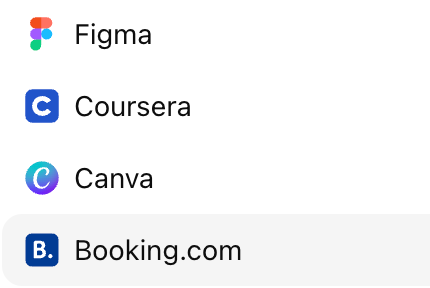
第一次使用時需要授權登入,例如連結你的 Figma 或 Canva 帳號。
授權完成後,ChatGPT 就能直接呼叫這些服務的 API。
Btw,我小實測後,發現目前gpt在台支援,可連接的應該只有Figma和Booking,但因為實測後覺得超級方便,還是驚到下巴都掉下來了。
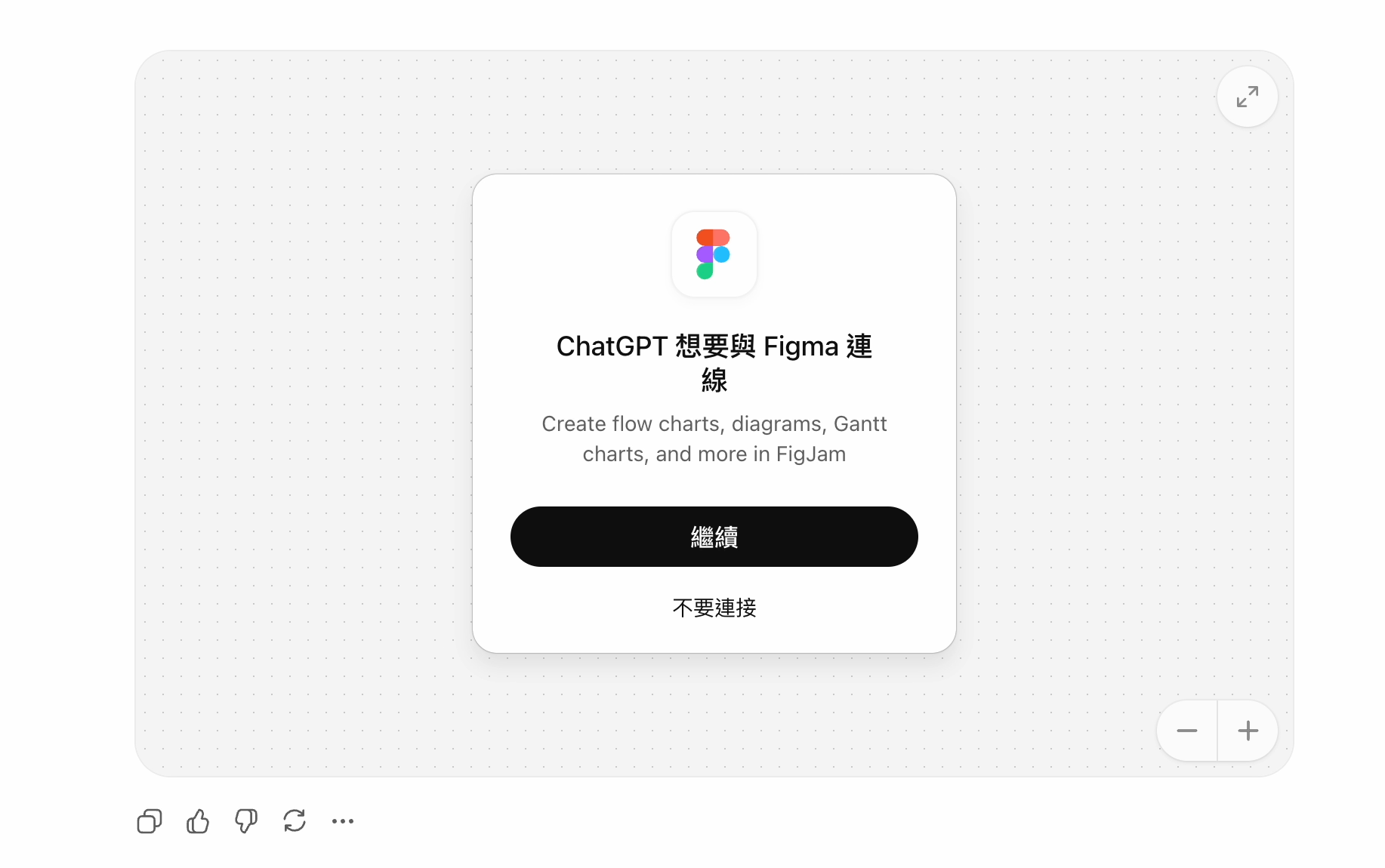
Step 3:開始對話式操作
啟用後,你可以直接在對話框裡輸入指令,例如:
| 類別 | 指令示例 | ChatGPT 會幫你做什麼 |
|---|---|---|
| 🎨 Canva | 「Canva,幫我設計一張 AI 主題的 IG 貼文,風格簡約一點。」 | 生成設計預覽,可再用指令微調顏色、文字或主題。 |
| 🏨 Booking.com | 「Booking.com,幫我找 11 月京都 4000 元以下、近地鐵的飯店。」 | 顯示即時房價與地圖資訊,可根據條件(地點、預算、早餐)即時更新結果。 |
| 🧩 Figma | 「Figma,把這張流程草圖轉成可編輯設計圖。」 | 直接在 FigJam 生成流程圖或心智圖,並可透過對話進行修改與補充。 |
| 📚 Coursera | 「Coursera,幫我找適合初學者的機器學習課程。」 | 推薦符合條件的課程與影片,並提供連結以便立即開始學習。 |
整個過程不需要切換分頁,也不需要下載額外外掛。
ChatGPT 會在對話中自動開啟應用,並在同一畫面回傳結果。
這樣的操作方式,讓「文字輸入」變成了新的「多功能介面」。
無論你要聽音樂、設計、學習或旅行,都能用自然語言完成。
四、延伸應用:一次對話,讓多個 App 協作
當你熟悉基本操作後,就能體驗 ChatGPT 最強大的特點——
它不只會開單一應用,而是能同時協調多個 App 一起工作。
這代表你可以在同一段對話裡,串起設計、學習、旅遊或專案流程,
用語言完成過去需要十幾個步驟的任務。
範例 1:從構思到設計
「我想為公司新產品做一份簡報,可以幫我先規劃內容,再在 Figma 做頁面架構嗎?」
ChatGPT 會先整理出簡報的章節結構,接著打開 Figma App,
自動在 FigJam 裡生成頁面流程圖或視覺架構。
若你補一句:「接著幫我做一張封面視覺稿,延續剛才的風格。」
AI 會再調用 Canva App,在同一個對話裡生成設計稿。
整個過程不需要開任何外部網頁,只用自然語言串起兩個工具。
範例 2:從規劃到學習
「我下個月要去倫敦出差,幫我找飯店,順便推薦幾個提升商務英文的課程。」
ChatGPT 會同時調用 Booking.com 與 Coursera,
先列出符合條件的住宿選項,再推薦與「Business English」相關的線上課程。
結果在同一個視窗裡呈現,你可以直接點開課程連結或查看地圖。
這就是「AI 多工協作」的樣貌——一場對話,解決旅程與學習計畫。
五、常見問題與實用建議
雖然 ChatGPT 的 App 整合功能已經非常直覺,但在實際使用時仍有一些限制與小訣竅,了解這些能讓操作更順利。
Q1:為什麼我只看到 Canva、Booking、Figma、Coursera?
目前 OpenAI 採取 分階段開放策略。
第一波先上線這四個 App,作為 Apps SDK 的測試組,
未來會陸續加入 Spotify、Zillow、Expedia、Uber、DoorDash 等服務。
如果你想確認最新支援清單,可以隨時點開 ChatGPT 左側的 Apps 分頁 查看更新。
Q2:這功能支援哪些版本?
目前 Free、Go、Plus、Pro 用戶都能使用,但僅限英文介面。
歐盟地區與部分企業帳號尚未開放,
若沒有看到「Apps」選項,可嘗試切換英文語言設定並重新登入。
Q3:需要另外安裝外掛嗎?
不需要。
這項功能已內建於 ChatGPT,與過去的「Plugin 」不同,
使用者只要在設定中開啟 Enable Apps,就能在對話中直接呼叫。
Apps SDK 會自動負責背後的資料交換與安全授權。
Q4:可以在同一段對話中使用多個 App 嗎?
可以。
ChatGPT 能根據你的語意動態調用多個應用,
例如同時開啟 Figma 規劃畫面、再用 Canva 生成封面設計。
只要描述清楚需求,AI 會自動協調操作。
💡使用小建議
- 持續對話式修正:
不用重開 App,只要在同一串對話補充:「顏色太亮了,換成深色背景」,
AI 就會直接更新 Canva 或 Figma 的內容。 - 注意登入授權:
第一次連結每個 App 時,ChatGPT 會請你登入帳號,
若出現錯誤,可嘗試登出再重新授權。 - 英文輸入更準確:
目前指令辨識以英文最佳,例如:@Canva, design a minimalistic poster for AI Post.
未來將支援更多語言。
這些細節看似小,但會影響操作體驗。
當你熟悉 ChatGPT 的指令語氣與 App 範圍後,
就能讓它像助理一樣,快速協調 Spotify 放歌、Figma 規劃、Canva 設計或 Booking 找飯店。
六、從「聊天」到「行動」的新時代
在 OpenAI DevDay 2025 之後,ChatGPT 已不再只是回答問題的工具。
透過 Apps SDK,它學會了「操作」這件事——能開啟 Spotify 播音樂、用 Canva 做設計、用 Figma 畫流程圖、用 Booking 幫你找房。
我們開始用語言取代點擊,用思考取代流程。
這樣的改變,讓 AI 不只是幫你產生文字,而是能直接參與你的工作節奏。
對創作者而言,它能自動生成靈感素材;
對設計師而言,它能跨 App 整合工作;
對一般使用者而言,則是第一次能在對話中完成一整套任務。
未來的軟體世界將不再被圖示與分頁切割。
所有的操作,都會收斂到同一個入口——對話。
而 ChatGPT 正在成為那個入口。